-
-
-
Tổng cộng:
-
Apple Watch Series 8 kết nối được với iPhone nào? Hướng dẫn cách kết nối
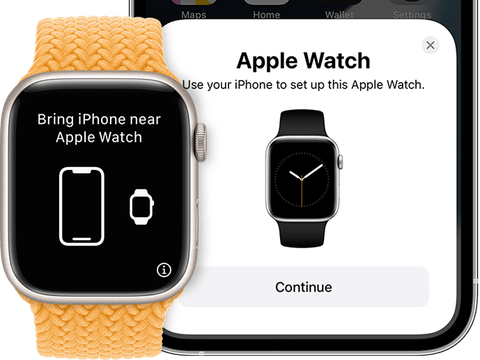
Apple Watch Series 8 là một trong những đồng hồ thông minh mới, được nhiều người dùng lựa chọn. Vậy Apple Watch Series 8 kết nối được với iPhone nào và cách kết nối ra sao. Hãy cùng theo dõi bài viết sau đây để kết nối đồng hồ thông minh Apple Watch Series 8 với iPhone nhanh chóng và thành công.
1. Apple Watch Series 8 thiết lập được với iPhone nào?
Khi sử dụng Apple Watch Series 8, bạn cần ghép đôi đồng hồ với iPhone 8 trở lên và sử dụng hệ điều hành iOS 16 trở lên. Với những phiên bản iPhone cũ hơn, hoặc iPhone 8 trở lên mà sử dụng hệ điều hành iOS 15 trở xuống, bạn cũng không thể thực hiện kết nối với Apple Watch Series 8.
Điều kiện để kết nối với iPhone là thời lượng pin apple watch series 8 phải lớn hơn 50% (tốt nhất là sử dụng sạc) để quá trình kết nối được hoàn tất. Đảm bảo iPhone đã bật Bluetooth và kết nối với Wi-Fi hoặc mạng di động.
2. Hướng dẫn chi tiết cách thiết lập Apple Watch Series 8 với iPhone
Nếu bạn sở hữu iPhone 8 trở lên và sử dụng hệ điều hành phù hợp, hãy thực hiện các bước sau để thiết lập iPhone với Apple Watch Series 8.
- Bước 1: Bật Apple Watch và đeo lên
Để bật Apple Watch, hãy nhấn và giữ nút bên cho đến khi bạn nhìn thấy logo Apple. Quá trình này có thể mất vài phút.

- Bước 2: Hãy giữ Apple Watch gần iPhone
Chờ thông báo "Sử dụng iPhone của bạn để thiết lập Apple Watch này" xuất hiện trên iPhone, sau đó chạm vào Tiếp tục. Nếu bạn không thấy thông báo này, hãy mở ứng dụng Watch trên iPhone, chạm vào Tất cả đồng hồ, sau đó chạm vào Ghép đôi đồng hồ mới.
Nếu đây là Apple Watch của bạn, hãy chạm vào Thiết lập cho chính tôi.
Giữ Apple Watch và iPhone ở gần nhau cho đến khi bạn hoàn thành các bước này.
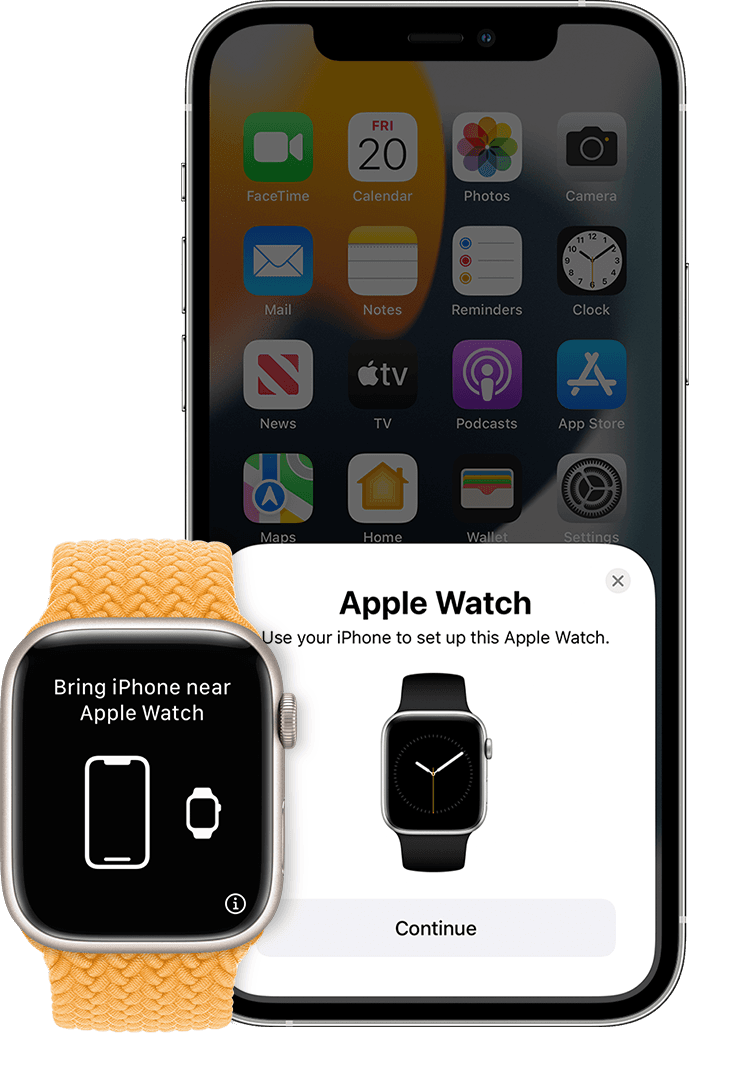
- Bước 3: Giữ iPhone ở phía trên hình động
Căn cho mặt đồng hồ nằm giữa kính ngắm trên iPhone. Chờ thông báo cho biết Apple Watch đã được ghép đôi.
Nếu bạn không thể sử dụng camera hoặc bạn không nhìn thấy hình động ghép đôi hoặc iPhone của bạn không đọc được hình động đó, hãy chạm vào Pair Apple Watch Manually (Ghép đôi Apple Watch thủ công), rồi làm theo các bước hiển thị.
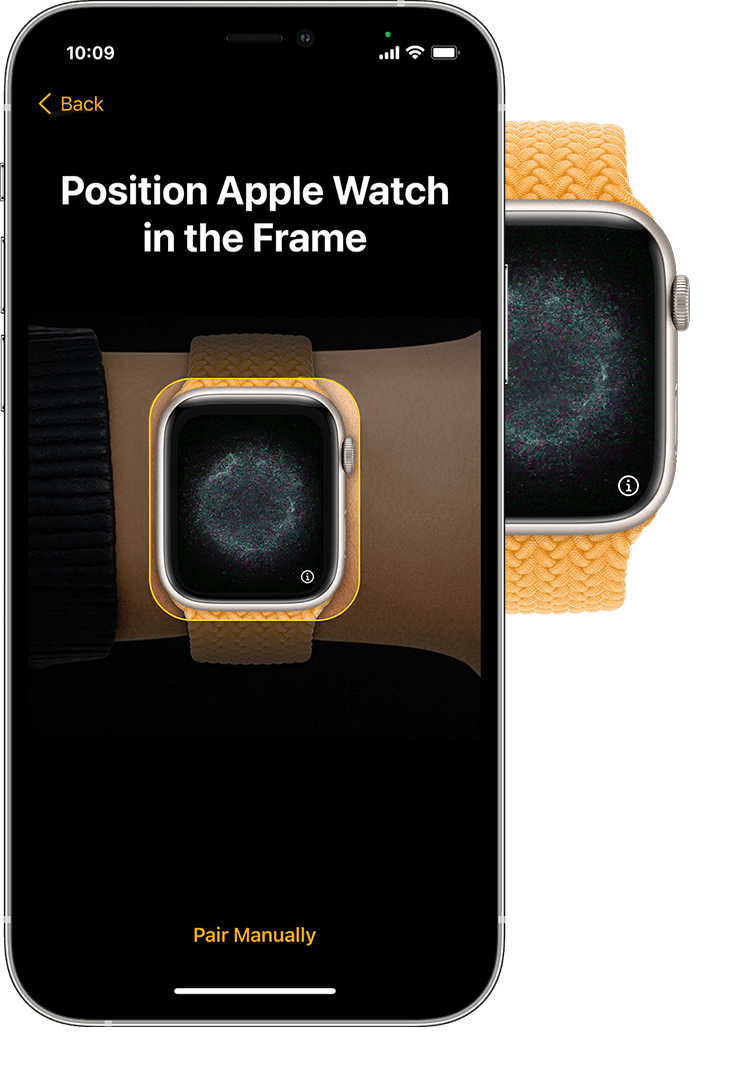
- Bước 4: Thiết lập mới hoặc khôi phục từ bản sao lưu
Nếu đây là Apple Watch đầu tiên của bạn, hãy chạm vào Set Up as New Apple Watch (Thiết lập như Apple Watch mới). Nếu không, chạm vào Khôi phục từ bản sao lưu. Nếu được yêu cầu, hãy cập nhật Apple Watch lên phiên bản watchOS mới nhất.
Apple Watch có thể yêu cầu bạn cập nhật phần mềm trước khi có thể thiết lập. Nếu iPhone cho biết đã có bản cập nhật phần mềm, hãy chạm vào Cập nhật bây giờ và chờ quá trình cập nhật kết thúc.
Đọc Điều khoản và điều kiện rồi chạm vào Đồng ý, sau đó chạm vào Đồng ý một lần nữa để tiếp tục.
- Bước 5: Đăng nhập bằng ID Apple
Nếu được yêu cầu, hãy nhập Mật khẩu ID Apple của bạn. Nếu không được yêu cầu, bạn có thể đăng nhập sau từ ứng dụng Apple Watch: Chạm vào Cài đặt chung > ID Apple, sau đó đăng nhập. Một số tính năng yêu cầu cung cấp số điện thoại di động sẽ không hoạt động trên các kiểu máy Apple Watch có kết nối di động trừ phi bạn đăng nhập vào iCloud.
Nếu bạn chưa thiết lập tính năng Tìm trên iPhone, bạn sẽ được yêu cầu bật Khóa kích hoạt. Nếu bạn nhìn thấy màn hình Khóa kích hoạt thì Apple Watch của bạn đã được liên kết với ID Apple. Bạn cần nhập địa chỉ email và mật khẩu cho ID Apple đó để tiếp tục thiết lập. Nếu mua Apple Watch cũ, bạn có thể cần liên hệ với chủ sở hữu trước đó để xóa Khóa kích hoạt.
- Bước 6: Chọn cài đặt của bạn
Apple Watch sẽ cho bạn biết những cài đặt mà Apple Watch dùng chung với iPhone của bạn. Nếu bạn đã bật các tính năng như Tìm, Dịch vụ định vị, Gọi qua Wi-Fi và Chẩn đoán cho iPhone, các cài đặt này sẽ tự động bật cho Apple Watch của bạn.
Tiếp theo, bạn có thể chọn sử dụng các cài đặt khác, như Theo dõi lộ trình và Siri. Nếu bạn chưa thiết lập Siri trên iPhone, Siri sẽ bật sau khi bạn chọn tùy chọn này. Bạn cũng có thể chọn kích thước chữ cho đồng hồ.
-
Bước 7: Tạo mật mã
Bạn có thể bỏ qua bước tạo mật mã, nhưng bạn cần mật mã cho các tính năng như Apple Pay.
Trên iPhone, chạm vào Create a Passcode hoặc Add a Long Passcode (Tạo mật mã hoặc Thêm mật mã dài), sau đó chuyển sang Apple Watch để nhập mã mới. Để bỏ qua, chạm vào Don't Add Passcode (Không thêm mật mã).
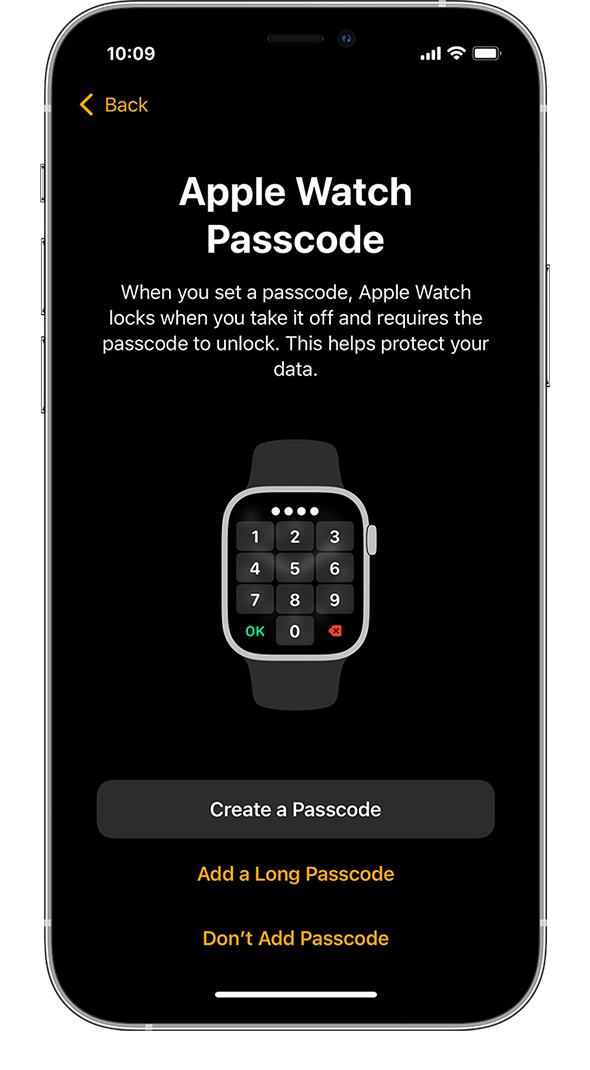
- Bước 8: Chọn các tính năng và ứng dụng
Tiếp theo, bạn cũng sẽ được yêu cầu thiết lập Apple Pay bằng cách thêm thẻ. Sau đó, chúng tôi sẽ hướng dẫn bạn thiết lập các tính năng như cập nhật watchOS tự động, SOS và Hoạt động. Trên các kiểu máy Apple Watch có kết nối di động, bạn còn có thể thiết lập mạng di động.
Cuối cùng, bạn có thể chạm vào Install All để cài đặt các ứng dụng tương thích với Apple Watch hoặc chạm vào Choose Later để cài đặt từng ứng dụng sau.
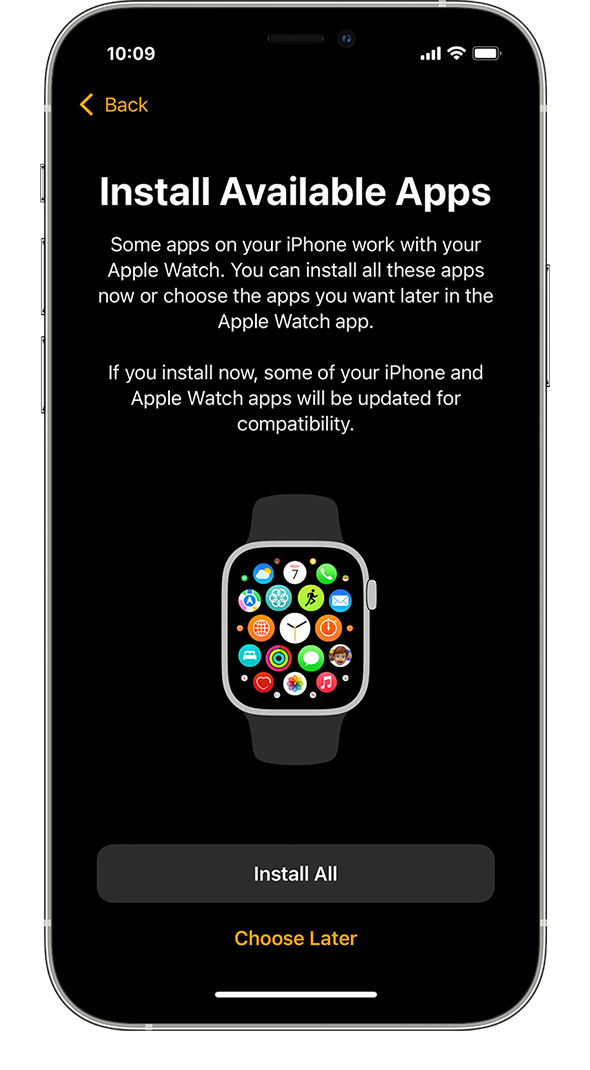
- Bước 9: Chờ các thiết bị đồng bộ
Tùy thuộc vào lượng dữ liệu bạn có, quá trình đồng bộ có thể mất một ít thời gian. Trong khi chờ đồng hồ đồng bộ, hãy thử tham khảo Thông tin cơ bản về Apple Watch để tìm hiểu sơ qua về cách sử dụng đồng hồ.
Đặt các thiết bị gần nhau cho đến khi bạn nghe thấy âm báo và có cảm giác chạm từ Apple Watch, rồi nhấn vào Digital Crown.
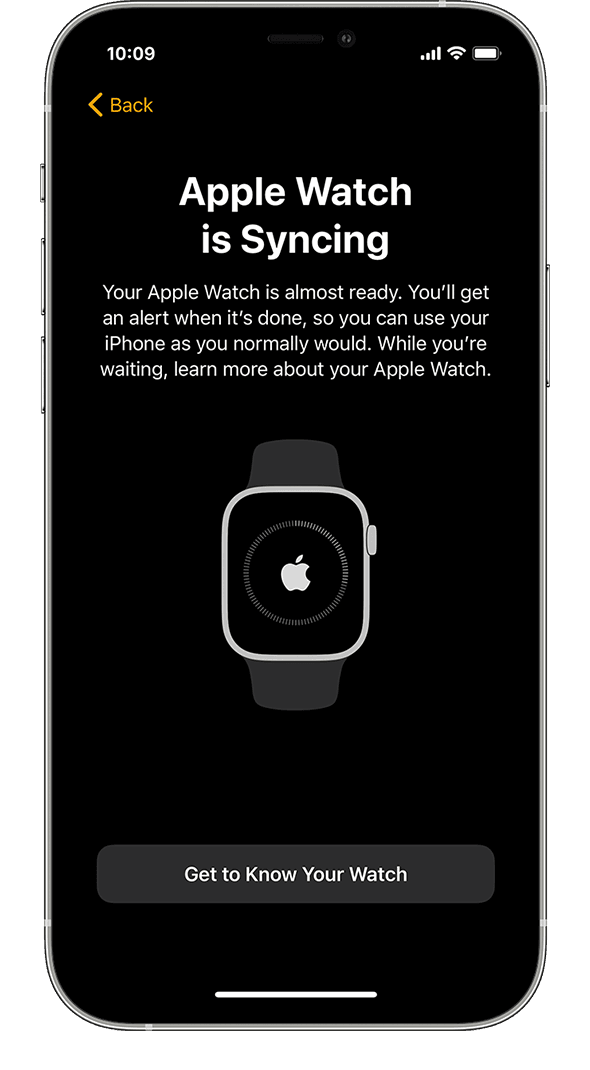
Bên cạnh cách kết nối thì bạn cũng cần biết cách hủy ghép đôi khi không có nhu cầu. Cách hủy ghép đôi và xoá Apple Watch như sau:
Trước khi bắt đầu:
- Thao tác này sẽ xóa Khóa kích hoạt khỏi Apple Watch cũng như xóa tất cả nội dung và cài đặt. Nếu không có iPhone được ghép đôi, bạn có thể xóa Apple Watch, nhưng Khóa kích hoạt sẽ vẫn còn.
- Apple Watch không có khe SIM vật lý hay nút đặt lại. Các lỗ trên vỏ Apple Watch dùng để nhận âm thanh vào micrô và phát âm thanh từ loa, đồng thời cho phép đo độ sâu dưới nước trên Apple Watch Ultra. Để tránh hư hỏng, không nhét bất kỳ vật gì vào các lỗ trên vỏ Apple Watch.
Cách hủy ghép đôi và xóa Apple Watch nếu bạn có iPhone:
- Đặt Apple Watch và iPhone gần nhau khi hủy ghép đôi hai thiết bị này.
- Mở ứng dụng Apple Watch trên iPhone.
- Chuyển đến tab Đồng hồ của tôi và chạm vào Tất cả đồng hồ.
- Chạm vào nút Thông tin
 bên cạnh đồng hồ bạn muốn hủy ghép đôi.
bên cạnh đồng hồ bạn muốn hủy ghép đôi.
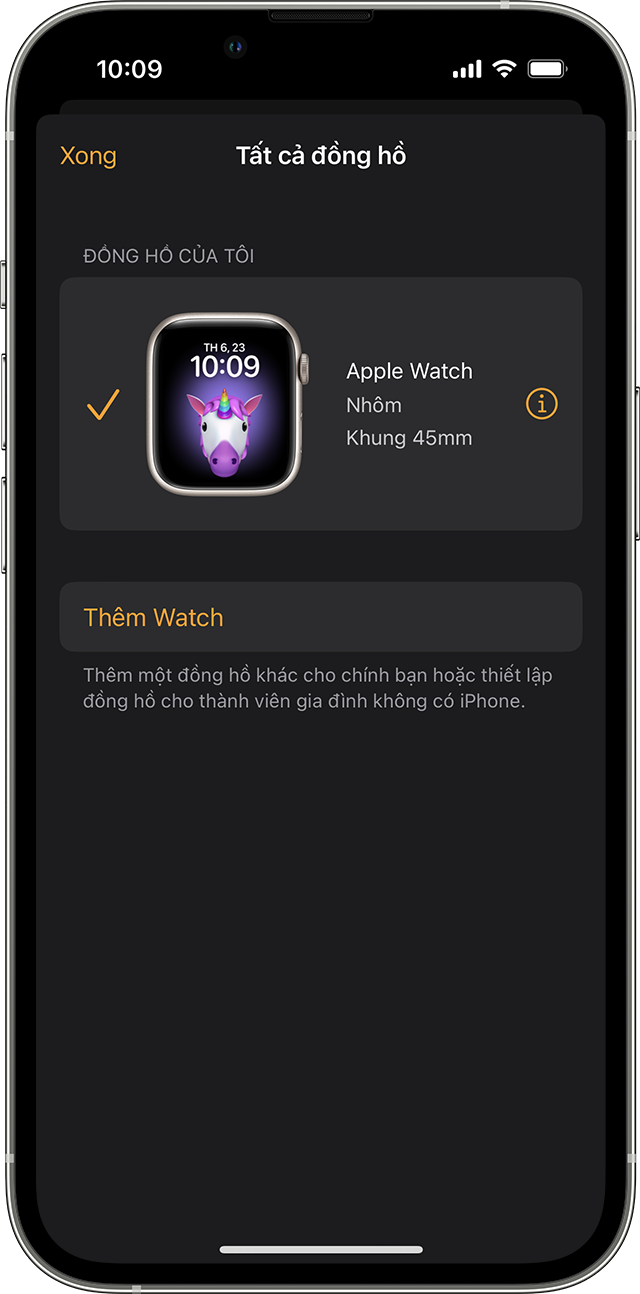
- Chạm vào Hủy ghép đôi Apple Watch.
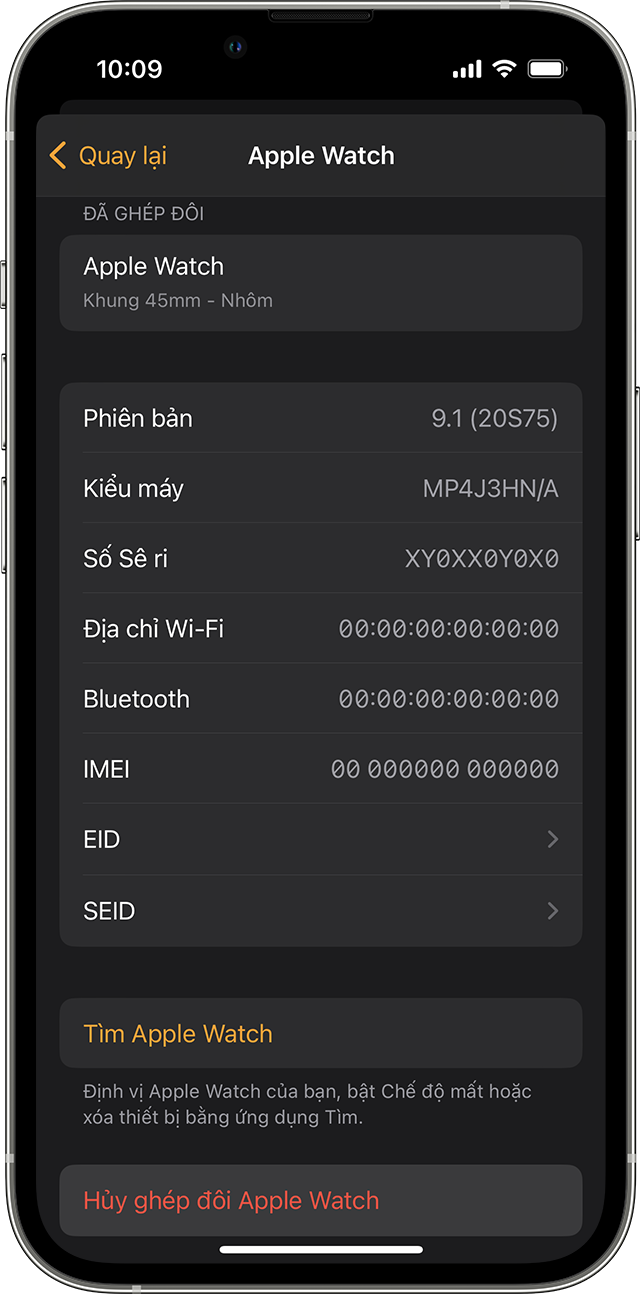
- Chạm vào Hủy ghép đôi [tên Apple Watch của bạn].
- Đối với các mẫu GPS + Cellular, hãy chọn giữ hoặc xóa gói cước di động.
- Nếu bạn muốn ghép đôi lại Apple Watch và iPhone, hãy giữ nguyên gói cước.
- Nếu bạn không muốn ghép đôi lại Apple Watch và iPhone, hãy xóa gói cước. Nếu không có ý định ghép đôi với đồng hồ hoặc iPhone khác, có thể bạn cần phải liên hệ với nhà mạng để hủy đăng ký dịch vụ di động.
- Nhập mật khẩu ID Apple để tắt Khóa kích hoạt, sau đó chạm vào Hủy ghép đôi.
-
Trước khi xóa tất cả nội dung và cài đặt trên Apple Watch, iPhone sẽ tạo một bản sao lưu cho Apple Watch mới. Bạn có thể sử dụng bản sao lưu này để khôi phục Apple Watch mới. Sau khi Apple Watch hủy ghép đôi, bạn sẽ thấy thông báo Bắt đầu ghép đôi.
Bây giờ, bạn có thể thiết lập lại Apple Watch hoặc tắt nếu bạn đang bán hoặc tặng.
Cách xóa Apple Watch nếu bạn không có iPhone
- Trên Apple Watch, chạm vào Cài đặt > Cài đặt chung > Đặt lại > Xoá tất cả nội dung và cài đặt.

- Nhập mật khẩu của bạn nếu được nhắc.
- Đối với các mẫu GPS + Cellular, hãy chọn giữ hoặc xóa gói cước di động.
- Nếu bạn muốn ghép đôi lại Apple Watch và iPhone, hãy giữ nguyên gói cước.
- Nếu bạn không muốn ghép đôi lại Apple Watch và iPhone, hãy xóa gói cước. Nếu không có ý định ghép đôi với đồng hồ hoặc iPhone khác, có thể bạn cần phải liên hệ với nhà mạng để hủy đăng ký dịch vụ di động.
- Chạm vào Xóa tất cả để xác nhận. Thao tác này sẽ đặt lại Apple Watch về cài đặt gốc.
Bây giờ, bạn có thể thiết lập lại Apple Watch. Bạn sẽ cần ID Apple và mật khẩu liên kết với đồng hồ để tắt Khóa kích hoạt.
3. Giải đáp thắc mắc khi đồng bộ Apple Watch Series 8 với iPhone
Sau đây là một số giải đáp thắc mắc khi người dùng thực hiện đồng bộ Apple Watch Series 8 với iPhone.
Câu hỏi 1: Apple Watch Series 8 không đồng bộ được với iPhone do nguyên nhân gì?
Trả lời: Apple Watch Series không đồng bộ được với iPhone có thể do nhiều nguyên nhân như:
- Khoảng cách đồng bộ 2 thiết bị vượt ngoài phạm vi cho phép.
- Tín hiệu đồng bộ Bluetooth của một trong 2 hoặc cả 2 thiết bị không ổn định và có thiết bị nhiễu sóng ở gần đó.
- Apple Watch, iPhone của bạn bị lỗi phần mềm.
Câu hỏi 2: Cách khắc phục khi Apple Watch Series 8 không đồng bộ được với iPhone?
Trả lời: Người dùng cần dựa vào nguyên nhân của tình trạng Apple Watch Series 8 và iPhone không đồng bộ được để có giải pháp phù hợp. Những giải pháp đơn giản để bạn khắc phục gồm:
- Đặt iPhone lại gần Apple Watch Series 8 nếu 2 thiết bị không đồng bộ được do xa nhau.
- Kiểm tra tín hiệu kết nối bluetooth của cả 2 thiết bị.
- Khởi động lại cả 2 thiết bị, cập nhật phần mềm mới trên Apple Watch Series 8 và iPhone.
- Thực hiện tắt thông báo và tính năng không cần thiết trên cả 2 thiết bị.
Câu hỏi 3: Có thể ghép đôi nhiều Apple Watch với một iPhone?
Trả lời: Bạn có thể ghép đôi nhiều Apple Watch với một iPhone. Cách thực hiện ghép đôi những Apple Watch khác cũng được thực hiện tương tự như Apple Watch đầu tiên.
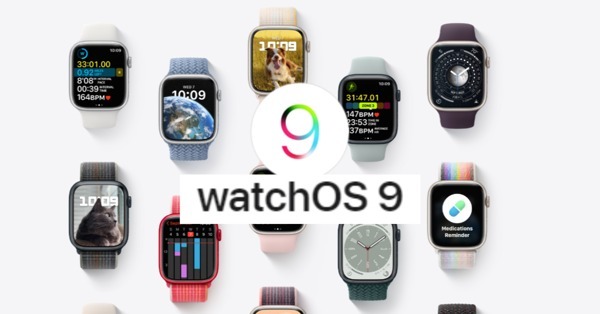
Bạn có thể ghép đôi nhiều Apple Watch với một iPhone để sử dụng thuận lợi hơn mà không cần hủy kết nối đồng hồ này và kết nối lại với đồng hồ khác
Như vậy, Apple Watch Series 8 kết nối được với iPhone nào đã có câu trả lời. Bạn hãy lựa chọn iPhone 8 trở lên và sử dụng hệ điều hành iOS 16 trở lên để kết nối thành công với Apple Watch Series 8.
Nếu vẫn còn thắc mắc khi ghép đôi 2 thiết bị, bạn hãy liên hệ với Dr. Fone Việt Nam để được tư vấn tận tình, chi tiết. Dr. Fone Việt Nam chuyên cung cấp Apple Watch Series 8 nói riêng và các sản phẩm thương hiệu Apple nói chung uy tín, tin cậy.
Là sản phẩm ra mắt cùng Apple Watch Series 8, iPhone 14 Series sẽ có độ tương thích cao nhất với chiếc đồng hồ thông minh này. Hãy nhanh tay rinh ngay bộ đôi siêu phẩm với giá tốt nhất và có nhiều ưu đãi tại cửa hàng Dr. Fone Việt Nam tại địa chỉ: số 39 Ngô Thì Nhậm, Hai Bà Trưng, Hà Nội.




